取寄せリクエストの作成
このページでは、手動での借入リクエストの作成、検索または外部ソースからの借入リクエストの作成、借入リクエストのローカルリソースの表示、借入リクエストの編集など、Alma での借入リクエストの作成の概要を説明します。
リソースシェアのためのアイテムの検索、リソースシェアパートナーとの連携、借入および貸出リクエストの管理、リソースシェアディレクトリへの投稿など、リソースシェアの詳細については、リソースシェアを参照してください。
リソース共有(RS)の借用リクエストは、図書館間相互貸借(ILL)を介して、機関の一部ではない図書館から本やその他の資料を借入するためにAlmaを介して行われる要求です。これらのリクエストはデジタルで貸出図書館に送信され、リクエストされたリソースが借用図書館に到着するまでのほとんどの処理は通常自動的に処理されるため、図書館のスタッフは特別な処理が必要な場合にのみ関与する必要があります。
新しい借用リクエストは、さまざまな方法で作成できます。所属機関が Primo ディスカバリーシステムを採用している場合、利用者はそのシステムを使用して、独自に借入要求を作成できます。ほとんどの場合、これらの借用リクエストは、貸出図書館に送信される前に図書館スタッフによる処理を必要としません。既存の借入要求の処理については、借入リクエストの管理を参照してください。
Almaで直接借入リクエストを作成する必要がある場合、それを行うには2つの主な方法があります。
- Alma 検索メカニズムを介してリソースを検索し、書誌レコードから借入リクエストを作成します(その他のアクション
.png?revision=1&size=bestfit&height=15) >リソースシェアリクエスト)、Alma での検索 を参照してください
>リソースシェアリクエスト)、Alma での検索 を参照してください - 以下で説明するように、[RSBorrowingRequests]ページで新しいリクエストを作成します。
新しいリクエストを作成したら、必要に応じて関連するフィールドに入力できます。検索結果からリクエストが作成された場合、一部のフィールドはシステムによって入力されます 。さらに、システムで拡張統合プロファイルがアクティブになっている場合、一部のフィールドが自動入力される場合があります。
新しい借入リクエストの作成
リソースに関する情報を手動で入力するか、検索を実行して検索結果からリソースを選択することにより、借入リクエストを作成できます。検索は、所属機関の所蔵、所属機関が属するネットワークまたはコミュニティ内、または大英図書館や米国議会図書館などの外部ソースで実行できます。
取寄せリクエストを手動で追加する
- [借入リクエスト]ページ([フルフィルメント]>[リソースシェア]>[借入リクエスト])で、リクエストの作成 >手動を選択し、リソースのタイプ( 本または記事)を選択します。空白のリソースシェア借入リクエストフォーム がスライドパネルに開きます。
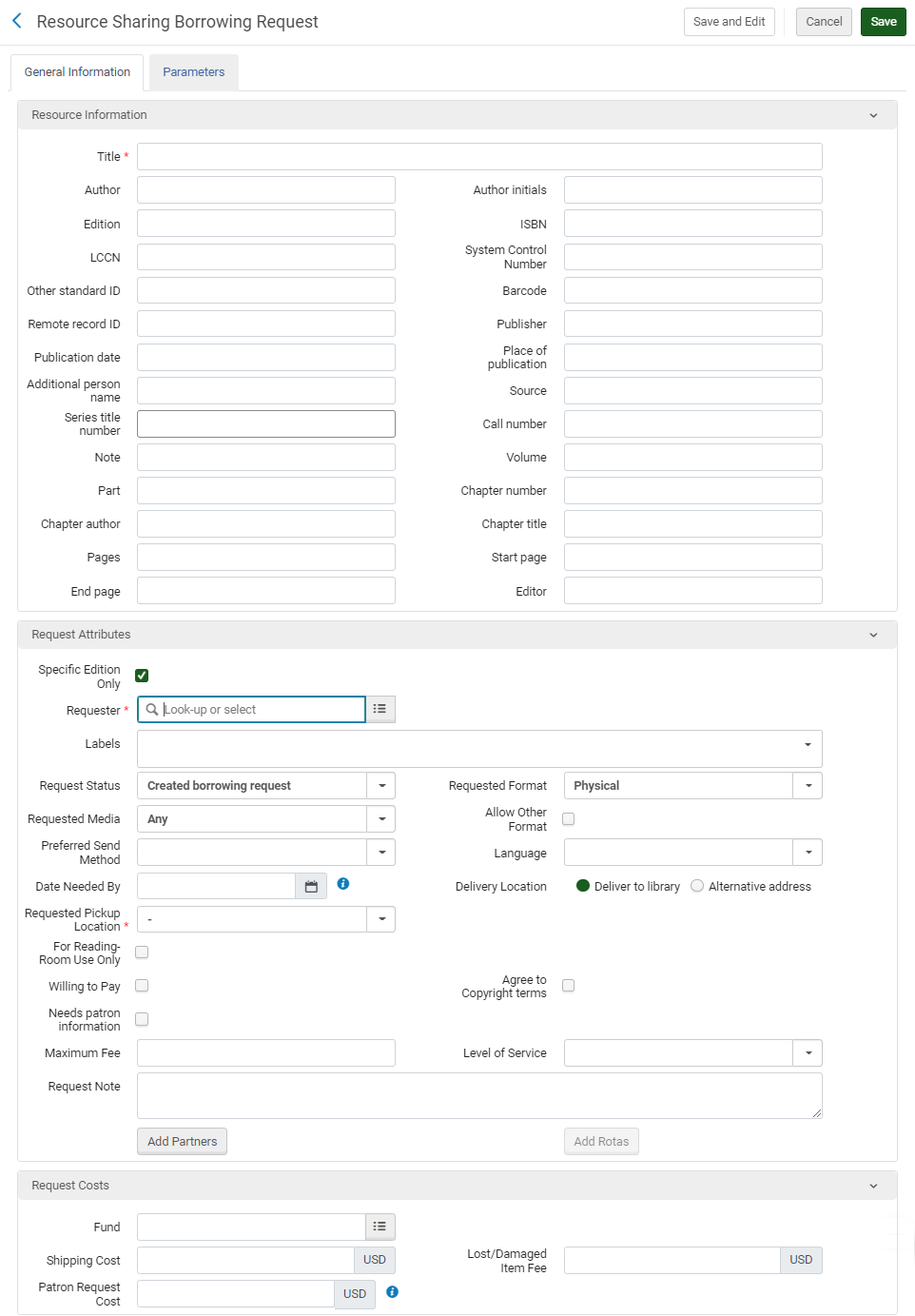
リソースシェア借入リクエストページリンク
- リソース情報領域で、関連するフィールドに情報を入力します。これらのフィールドの詳細については、新しいブックまたはジャーナル記事の追加を参照してください。
拡張統合プロファイルがアクティブで、PMID または DOI、あるいはその両方のフィールドに入力してからリクエストを保存すると、次のフィールドが自動入力されます。リクエストを保存する前に手動で入力した場合、それらは上書きされます。 これらのフィールドが自動入力されると、編集できないことに注意してください。
記事\章タイトル
ジャーナルタイトル
著者
巻
号
ISSN
ページ数
開始ページ
終了ページ
出版日
- 以下に説明するように、「リクエスト属性」領域で、関連するフィールドに必要な情報を入力します。
貸出リクエスト属性フィールド フィールド 説明 特別エディションのみ リクエストが、借りたリソースのエディションに関する情報を貸出図書館に送信するか。 依頼者(必須) アイテムをリクエストしているユーザー。 引用からリクエストを作成する場合、この値はcitation_rs_default_requesterパラメータによって事前に入力されます。その他の設定を参照してください。所有者フィールドは、ここで選択したユーザーに応じて変わります。以下の注を参照してください。このフィールドで定義されたユーザーが貸出リクエストタスクリストでリンク可能となります(氏名が青色で表示されます)。 ユーザーが貸出リクエストタスクリストを表示し、依頼者フィールドのリスト内の名前を選択すると、ユーザーの詳細が表示され、そこで必要な編集を行うことができます。
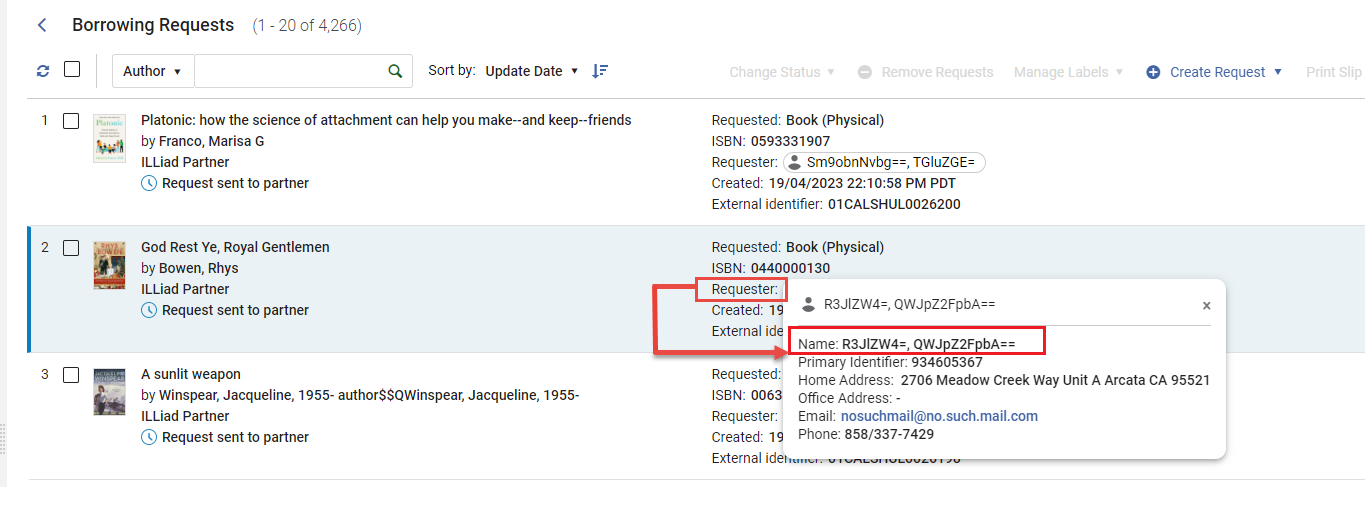
ラベル 1つ以上のラベル(単一単語の識別子)をリクエストに追加します。 ラベルフィールドを選択して、既存のラベルのリストを表示します。ラベルの1つを選択してリクエストに添付するか、入力を開始して新しいラベルを作成します。
ラベルの詳細については、 新しいレイアウト2022を参照してください。
所有者 リクエストを処理するリソースシェア図書館。表示された図書館は、[一般的な設定]メニューでリソースシェア図書館として設定されます(機関とその図書館の管理を参照)。 - 引用からリクエストを作成する場合、この値はcitation_rs_default_ownerパラメータによって事前に入力されます。その他の設定を参照してください。
- リソースシェア図書館に割り当てられた依頼者を選択すると、図書館がこのフィールドに表示されます。依頼者が複数のリソースシェア図書館に割り当てられている場合、それらのいずれかを選択します。ユーザーがリソースシェア図書館に割り当てられていない場合、所有者はill_item_creation_lib_codeで設定された値です(その他のの設定を参照)。リソースシェア図書館をユーザーに割り当てるには、クイックユーザー管理ページのフィールドを参照してください。リソースシェア図書館間の関係を作成して、図書館が相互にアイテムを提供できるようにできます(機関内の図書館間のフルフィルメントサービスの設定を参照)。
リクエストステータス リクエストのステータス。リクエストステータスを参照してください。 リクエストされたフォーマット リクエストされたアイテムのフォーマット - デジタル、冊子、または冊子返却不可。 リソースシェアアイテムをユーザーに直接送信する方法の詳細については、図書館間個人配送動画(10分51秒)を参照してください。リクエストされた媒体 リクエストを提供する媒体のタイプ。ドロップダウンフィールドに表示される値は、リクエストされたメディア定義マッピングテーブルページで真に設定された値です(リクエストされたメディア定義の設定を参照)。 すぐに使用可能なオプションに追加されたリクエストされたメディアタイプでリクエストが送信された場合(追加のリクエストされたメディアの設定を参照)リクエストがISOパートナーに送信されると、パートナーはリクエストノートフィールドでリクエストされたメディア情報を受け取ります。他のフォーマットを許可する リクエストされたフォーマットが利用できない場合、ユーザーは別のフォーマットでアイテムを受け取る意思があるか。 パートナー リクエストの勤務表で設定された最初のパートナー(Almaのリクエストを参照)。パートナーの追加を選択してパートナーをリクエストの勤務表に追加し、勤務表の追加を選択して勤務表テンプレート(パートナーのグループ)を追加します。パートナーの追加の詳細については、以下の パートナーを追加するにはを参照してください。rotaテンプレートの追加の詳細については、以下の rota を追加するにはを参照してください。 - パートナーの構成の詳細については、リソースシェアパートナーを参照してください。
- 勤務表テンプレートの設定の詳細については、勤務表テンプレートの設定を参照してください。
アイテムの作成ロケーション 非NCIPパートナーが選択されている場合にのみ表示されます。一時的なアイテムが作成されるロケーション。 外部識別子 外部システムによって提供される識別文字列。識別子がパートナーに送信されます。 - NCIPまたはISOパートナーを選択すると、値を手動で入力できます
- ARTEmailパートナーが選択されると、値が自動的に生成されます。この値のフォーマットはrs_external_id_prefixパラメータによって決定されます。詳細については、その他の設定を参照してください。
リクエストの作成後、キャンセルまたは拒否されたものを含む、すべてのステータスタイプの取寄せリクエストの内部識別子の値が表示されます。外部識別子がない場合(キャンセルまたは拒否されたリクエストなど)、リクエストの内部識別子でリクエストを検索できます。この値は、リクエストが[リソースシェア貸出リクエストタスクリスト]ページに表示されるときの外部識別子の値に対応します(リソースシェア貸出リクエストの管理を参照)。希望する送信方法 希望するアイテム送信方法: - アリエル
- Eメール
- ファックス
- FTP
- オデッセイ
必要期限 アイテムを配送する必要がある日付。その日までにアイテムが配送されない場合、リクエストはキャンセルされます。 RSリクエストで必要な日付が有効になっている場合、リクエスト も影響を受けます。ユーザーの不要になったリクエストの自動キャンセルを防止したい場合、リクエストフォームからフィールドを削除できます。
配送先 アイテムを配送するロケーション。リクエストのARTEmailパートナーがアドレスの追加をサポートしている場合に表示されます。 次から選択してください。- 図書館に配送 - 受け取りロケーションフィールドに示されている図書館に配送します。 図書館間の関係を作成して、図書館が相互にアイテムを配送できるようにします(フルフィルメント関係の設定を参照)。
- 代替住所 - 代替住所フィールドに示された住所に配送します。フォーマット値がデジタルの場合、このフィールドにはEメールアドレスが含まれます。代替住所オプションは、ユーザーパラメータマッピングテーブルでrs_support_add_serviceが真に設定されている場合にのみ表示されます(その他の設定を参照)。
リクエストされた受け取りロケーション このフィールドに表示される図書館は、[組織単位の関係のセットアップ]ページの配送先オプションで設定されます(フルフィルメント関係の設定を参照)。 指定されたユーザーに個人用配送が設定されている場合、個別配送オプションは、ユーザーのユーザーの詳細ページで設定されたホーム住所や勤務先住所サブオプションとともに表示されます(ユーザーコンタクト情報の追加を参照)。引用からリクエストを作成する場合、この値はcitation_rs_default_requested_pickup_locationパラメータによって事前に入力されます。その他の設定を参照してください。事前入力すると、デフォルトでリーディングルームでの使用のみが選択されます。このフィールドは、デジタル取寄せリクエストを行う場合でも必須です。リーディングルームでのみ使用可 リーディングルームへのアクセスを制限するか。選択すると、実際の受け取りロケーションフィールドが表示され、受け取ったアイテムは実際のロケーションから入手できます。 引用からリクエストを作成する場合、実際の受け取りロケーションはcitation_rs_default_actual_pickup_locationパラメータによって事前に入力されます。その他の設定を参照してください。図書館レベルの請求書の詳細については、リソースリクエストをリーディングルームに制限する動画(2分02秒)を参照してください。配送コスト リクエストの配送コスト通貨は機関のデフォルト通貨です。 配送コスト借入ルールが設定されている場合、リクエストの配送コストに適用されます(配送コスト借入ルールの設定を参照)。資金 資金に取寄せリクエストを割り当てることができます。リクエストに割り当てるオプションとして利用できるのは、リソースシェア資金タイプに関連付けられている資金のみです。詳細については、資金に関連する取寄せリクエストを参照してください。現在、この機能を使用するすべてのオペレータに資金元帳ビューア役職を追加する必要があります。これは今後のリリースで修正される予定です。ユーザーリクエストコスト ユーザーリクエストコストは、関連するポリシーで定義されているリソースシェアリクエスト手数料です(フルフィルメントポリシーの追加を参照)。この時点で値を変更することで上書きできます。 通貨は機関のデフォルト通貨です。このフィールドに値が入力され、その後支払いが行われると、そのフィールドのそれ以降の入力は無効になります。ユーザー受け取りコスト ユーザーの受け取りコストは、関連するポリシーで定義されているリソースシェア受け取り料です(フルフィルメントポリシーの追加を参照)。この時点で値を変更することで上書きできます。 通貨は機関のデフォルト通貨です。このフィールドに値が入力され、その後支払いが行われると、そのフィールドのそれ以降の入力は無効になります。代替住所 配送先の値が代替住所の場合にのみ表示されます。 フォーマットの値が冊子である場合、使用可能なオプションは住所です。別の住所を使用を選択して、郵便住所フィールドを表示し、新しい住所を設定します。フォーマットの値がデジタルの場合、使用可能なオプションはEメールアドレスです。別のEメールを使用を選択してEメールアドレスフィールドを表示し、新しいEメールアドレスを設定します。支払い意思あり ユーザーがアイテムの代金を支払う意思があるか 著作権規約に同意する ユーザーが著作権条件に同意する場合に選択します。
ユーザー情報が必要です ユーザーに関する詳細情報が必要か リクエストノート 必要に応じてノートを入力します。 すぐに使えるオプションに追加されたリクエストされたメディアタイプでリクエストが送信され(追加のリクエストされたメディアの設定を参照)、リクエストがISOパートナーに送信されると、パートナーはこのフィールドでリクエストされたメディア情報を受け取ります 。 以下も参照してください。「アクティブおよび非アクティブのノート」.依頼者ノート 依頼者によって追加された特別なノート。 最大手数料 ユーザーが支払う意志のある最高の罰金。 サービスのレベル リクエストされた配送速度。利用可能なオプションを設定するには、サービスレベルの設定を参照してください。 Primoでのフィールドの表示の説明については、引用リンカーを参照してください。 - ARTEmail パートナーを選択する場合は、パラメータタブでパラメータを設定します。表示されるパラメーターは、パートナー構成プロセス中にパートナー用に選択されたパラメーターです(リソース共有パートナーを参照)。
- リクエストのジョブ表にパートナーを追加する場合:
- リクエストの勤務表に個々のパートナーを追加するには、パートナーを追加を選択します。[リソース共有パートナーリスト]ページが表示され、利用可能なリソース共有パートナーのリストが表示されます。
 リソース共有パートナーリストページ
リソース共有パートナーリストページ - パートナーのチェックボックスを選択してリクエストの勤務表に追加し、選択を選択します。 ロケーションプロファイルに関連付けたパートナーを選択すると、リソースシェア取寄せリクエストページに、リソースの検索リンクとともにリクエストが表示されます。リンクを選択して、取寄せリクエストの検索リソースリクエストを送信します。Almaはリクエストのパートナーを検索して、リソースがあることを確認します。リソースを持たないパートナーは、リクエストの勤務表から削除されます。パートナーを検索プロファイルに関連付ける方法の詳細については、リソース共有パートナーの手順を参照してください。
- リクエストの勤務表に個々のパートナーを追加するには、パートナーを追加を選択します。[リソース共有パートナーリスト]ページが表示され、利用可能なリソース共有パートナーのリストが表示されます。
- ジョブ表テンプレートを追加するには:フルフィルメント構成を使用して、リストされている順序(順序付き)またはランダムな順序(順序なし)のいずれかで使用されるようにジョブ表を構成できます(ジョブ表テンプレートの構成を参照)。
- 勤務表を追加を選択して、勤務表テンプレートをリクエストに追加します。勤務表テンプレートページが表示され、使用可能な勤務表テンプレートのリストが表示されます。
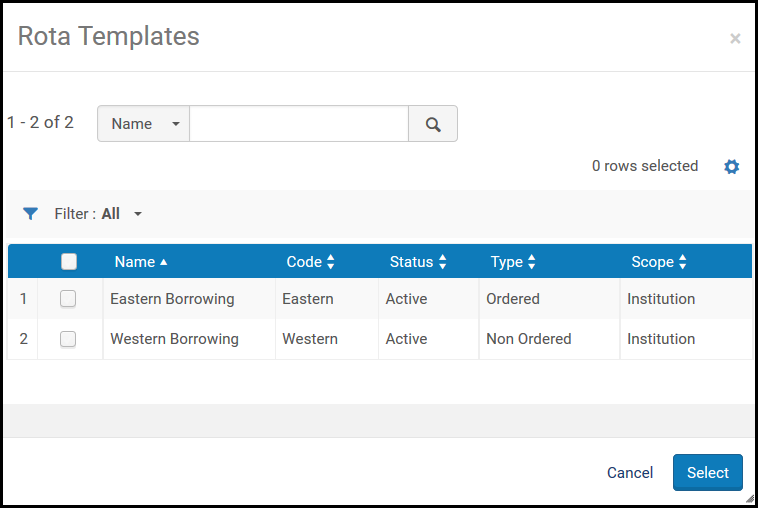 勤務表テンプレートページ
勤務表テンプレートページ - リクエストに追加する勤務表テンプレートのチェックボックスを選択し、選択を選択します。Almaは、リクエストが満たされるまで、リスト内の個々のパートナーにリクエストを送信します。
- 勤務表を追加を選択して、勤務表テンプレートをリクエストに追加します。勤務表テンプレートページが表示され、使用可能な勤務表テンプレートのリストが表示されます。
- 以下のうちの1つを入力してください:
- 保存してリクエストを保存し、フォームを閉じます
- ロケートで リクエストを保存し、フォームを閉じて、 貸し手を見つけるプロセスを開始します。パートナーやジョブ表がリクエストに添付されている場合にのみ、ロケートが表示されます
- 選択したパラメーターに従って、パートナーにリクエストメッセージを送信するために送信 します。送信 は、リクエストを送信できるアクティブなパートナーが存在する場合にのみ表示され、リソース共有ライブラリを構成するときにプロファイルの検索を自動的にアクティブ化するオプションが選択されていません(リソース共有ライブラリのパラメーターの構成を参照)。
- 保存して編集をクリックしてリクエストを保存し、フォームを開いたままにして、リクエストに詳細を追加できるタブを追加します(借入リクエストの編集を参照)。
- ローカルに保持されているリソースが要求したリソースと一致する場合、リソース共有の借入リクエストを保存しようとすると、警告メッセージが表示されます。下記の借入リクエストのローカルリソースの表示を参照してください。
- アイテムは、デフォルトのレコードフォーマットで目録に追加されます。複数のレコードフォーマット(UNIMARCなど)をサポートするようにシステムを設定するか、デフォルトのフォーマットを設定するには、Ex Librisサポートにお問い合わせください。
- リソースシェア図書館への貸出を無効化したISOまたはNCIPピアツーピア貸出パートナーに取寄せリクエストが送信された場合、貸出リクエストのステータスは借り手のリクエストを拒否に設定されます。取寄せリクエストのステータスはパートナーによって拒否されましたに変更されます。リソースシェア図書館の非アクティブ化の詳細については、リソースシェア図書館のパラメータの設定を参照してください。
- デフォルトでは、期限切れのユーザーは取寄せリクエストを作成できます。 これは、 check_for_expired_account パラメータを 真に設定することで変更できます。詳細については、 その他の設定(ユーザー管理) を参照してください。有効期限が切れたユーザーのリクエストが作成されると、 上書き警告がユーザーに表示されます。
- 指定されたリソースシェア図書館のリソースシェア取寄せリクエストルールを設定します(フルフィルメントユニット、ポリシー、利用規約の設定を参照)。
- 図書館および/または機関のデフォルトの利用規約のリソースシェアリクエストポリシーを変更します(フルフィルメントポリシーの追加を参照)。
検索からの借入リクエストの追加
- [借入リクエスト]ページ([フルフィルメント]>[リソースシェア]>[借入リクエスト])で、[リクエストの作成] >[検索から]を選択します。スライドパネルにリポジトリ検索ページが開きます。
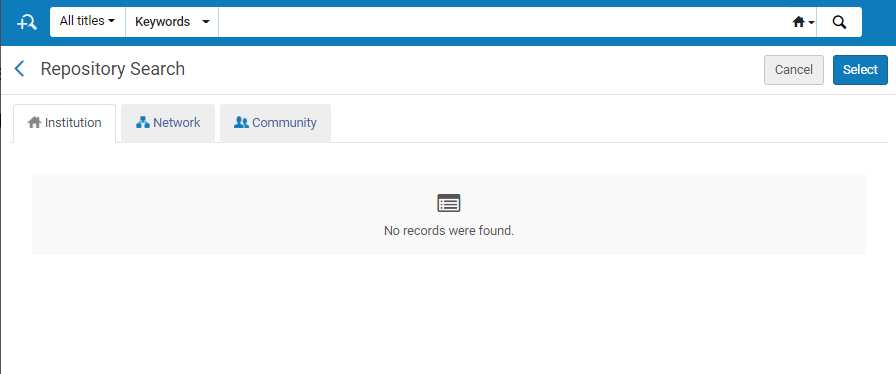 検索ページ:検索から追加
検索ページ:検索から追加 - アイテムを検索します(Almaでの検索を参照)。
- 検索ボックスでは、すべてのタイトル のみを選択できます。
- ネットワークゾーンの検索から取寄せリクエストを追加すると、リポジトリ検索ページに取り置きフィールドが表示されます。このフィールドの値は、指定されたリソースを含むネットワーク内のロケーションを示します。
- 必要な項目のチェックボックスを選択し、選択を選択します。スライドパネルに、リソースシェア借入リクエストページのリクエスト属性 セクションが開きます。
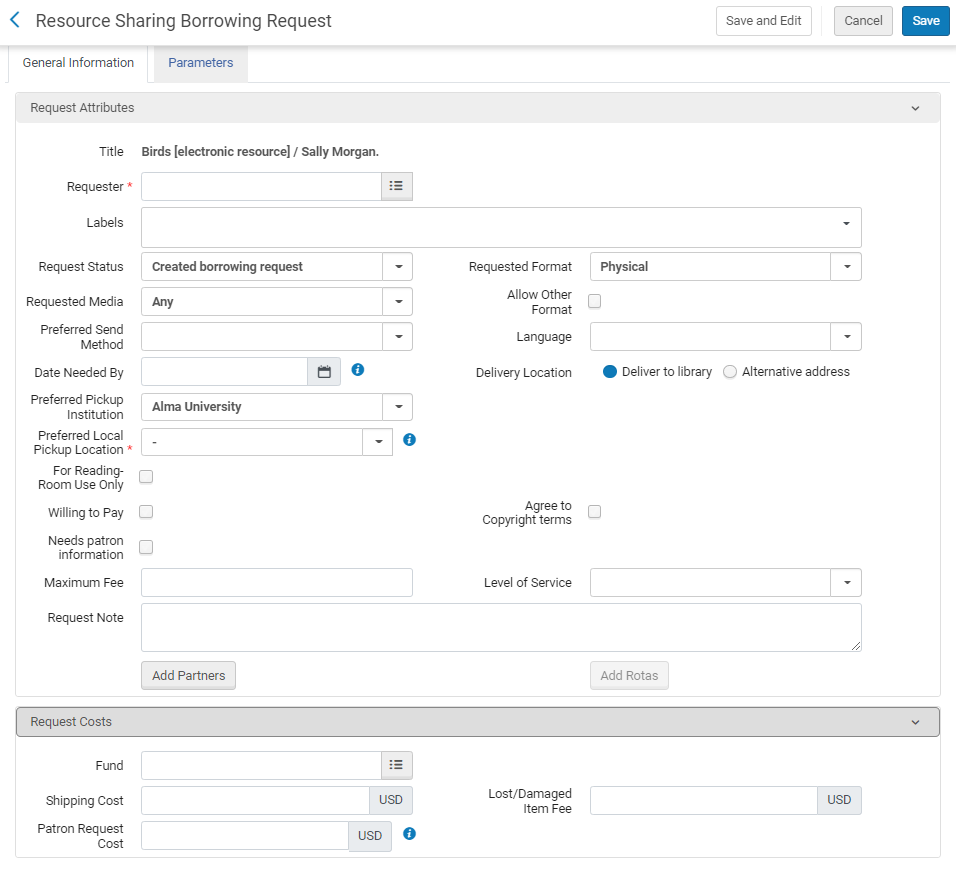 リソースシェア借入リクエストページ - リクエスト属性セクション
リソースシェア借入リクエストページ - リクエスト属性セクション - 次のテーブルの説明に従って、リクエスト情報を入力または変更します。
借入リクエスト属性フィールド フィールド 説明 依頼者 タイトルをリクエストするユーザー。 ラベル 1つ以上のラベル(単一単語の識別子)をリクエストに追加します。 ラベルフィールドを選択して、既存のラベルのリストを表示します。ラベルの1つを選択してリクエストに添付するか、入力を開始して新しいラベルを作成します。
ラベルの詳細については、 新しいレイアウト2022を参照してください。
リクエストステータス リクエストのステータスを選択します。以下から選択します。 - スタッフによってキャンセルされました
- 取寄せリクエストを作成
- パートナーによって紛失と宣言されました
- 図書館がデジタル受け取り
- 期限切れ
- 外部取得
- 貸し手チェックイン
- ユーザーへのアイテムの貸出
- 見つかりません
- プロセス内で検索する
- 仲介ユーザー更新
- 延滞のリクエスト - リクエストの期日が過ぎました
- 承認保留中
- 図書館によって冊子として受け取られました
- 送信準備完了
- パートナーによってリコールされました
- 受け取り - 貸出不可
- パートナーによって拒否されました
- 更新リクエストは受け取られませんでした
- 更新リクエスト
- パートナーによって更新されました
- パートナーに破損アイテムをリポート
- パートナーに紛失アイテムをリポート
- リクエストは受け取られました
- リクエストが完了しました - リクエストは取り置き棚に到達する前に配送またはキャンセルされました。
- パートナーにリクエストが送信されました
- ユーザーによって返却されました
- パートナーにアイテムを返却しました
- デジタル配信
- 冊子で発送
- キャンセル回答を待機中
- 提供予定
このフィールドの値は、[リソースシェア取寄せリクエスト]ページのリクエストステータスとして表示されます。リクエストされたフォーマット リクエストのフォーマットを選択します。 - デジタル
- 冊子
- 冊子返却不可
リクエストされた媒体 リクエストを提供する媒体のタイプ。ドロップダウンフィールドに表示される値は、リクエストされたメディア定義マッピングテーブルページで真に設定された値です(リクエストされたメディア定義の設定を参照)。 すぐに使用可能なオプションに追加されたリクエストされたメディアタイプでリクエストが送信された場合(追加のリクエストされたメディアの設定を参照)リクエストがISOパートナーに送信されると、パートナーはリクエストノートフィールドでリクエストされたメディア情報を受け取ります。他のフォーマットを許可する チェックボックスをオンにすると、リクエストされたフォーマットが利用できない場合、ユーザーは別のフォーマットでアイテムを受け取ることができます。 希望する送信方法 アイテムの送信方法を選択します。次のオプションから選択します。 - アリエル
- Eメール
- ファックス
- FTP
- オデッセイ
必要期限 カレンダーダイアログボックスからアイテムが必要期限を選択します。 配送先 アイテムの配送先のロケーション。リクエストのARTEmailパートナーがアドレスの追加をサポートしているときに表示されます。 次から選択してください。- 図書館に配送 - 受け取りロケーションフィールドに示されている図書館に配送します。 図書館間の関係を作成して、図書館が相互にアイテムを配送できるようにします(フルフィルメント関係の設定を参照)。
- 代替住所 - 代替住所フィールドに示された住所に配送します。フォーマット値がデジタルの場合、このフィールドにはEメールアドレスが含まれます。代替住所オプションは、ユーザーパラメータマッピングテーブルでrs_support_add_serviceが真に設定されている場合にのみ表示されます(その他の設定を参照)。
リクエストされた受け取りロケーション 受け取りするアイテムのロケーションを選択します。デフォルト値は、[組織単位の詳細]ページの[デフォルトの受け取りロケーション]フィールドで選択された値です(フルフィルメント関係の設定を参照)。 ドロップダウンリストに表示される値は、[組織単位の関係のセットアップ]ページの[配送先]オプションで設定された図書館です(フルフィルメント関係の設定を参照)。指定されたユーザーに個人用配送が設定されている場合、個別配送オプションは、ユーザーのユーザーの詳細ページで設定されたホーム住所や勤務先住所サブオプションとともに表示されます(ユーザーコンタクト情報の追加を参照)。このフィールドは、デジタル取寄せリクエストを行う場合でも必須であることに注意してください。著作権ステータス 著作権ステータスを選択するか、ドロップダウンリストの右側にある著作権の計算ステータスを選択します 著作権の計算 ステータスを選択すると、デジタル化と著作権のルールが自動的にアクティブになり(デジタル化と著作権のルールの設定を参照)、計算された値がリクエストに適用されます。計算された値は、このページから上書きされます。Primoからデジタルでリクエストされたリクエストが送信された場合にも、同じデジタル化と著作権のルールが自動的に適用されることに注意してください。どちらの場合でも、手動の著作権の承認が必要であるとルールが判断した場合、リクエストを貸し手に送信することはできません。この著作権ステータスオプションは、ユーザーパラメータマッピングテーブルでrs_borrower_copyright_managementが真に設定されている場合にのみ表示されます(その他の設定を参照)。リクエストが著作権制限なしに設定されている場合、 リクエストは著作権コンプライアンスをUS:CCLに設定して送信されます。
リクエストが著作権承認済みに設定されている場合、 リクエストは 著作権コンプライアンス がUS:CCGに設定されて送信されます。
著作権未承認 に設定されているリクエストは送信できません。
このフィールドは、デジタルフォーマットでリクエストされたリクエストにのみ適用されます。
配送コスト リクエストの配送コストを入力します。表示される通貨は、機関のデフォルト通貨です。 配送コスト借入ルールが設定されている場合、リクエストの配送コストに適用されます(配送コスト借入ルールの設定を参照)。資金 受入資金に取寄せリクエストを割り当てることができます。アクティブなリソースシェア図書館で使用が許可されているアクティブなリソースシェア資金のみがオプションとして利用できます。詳細については、取寄せリクエストの資金への割当を参照してください。 支払い意思あり ユーザーがアイテムの代金を支払う意思がある場合に選択します。 著作権規約に同意する ユーザーが著作権条件に同意する場合に選択します。 ユーザー情報が必要です ユーザーに関する詳細情報が必要であることを示す場合に選択します。 リクエストノート リクエストのノートを入力します。リクエストを編集するとき、このフィールドには配送アイテムのノートが含まれます。これは、NCIPソースシステムによってNCIPメッセージの配送ノートとしてAlmaに送信されます。配送ノートは次のフォーマットで表示されます。 ||配送ノート||<text of shipping note>||配送ノート||発送ノートはOCLCナビゲーターなどのNCIP実行者により、リソース自体、依頼者、リクエストされたロケーションや受け取りロケーションに関する情報など、発送されたアイテムに関する追加情報で図書館システムをアップデートするために使用されます。すぐに使えるオプションに追加されたリクエストされたメディアタイプでリクエストが送信され(追加のリクエストされたメディアの設定を参照)、リクエストがISOパートナーに送信されると、パートナーはこのフィールドでリクエストされたメディア情報を受け取ります 。最大手数料 取寄せユーザーがアイテムの支払いを希望する最大手数料。 - パートナーの追加を選択して、リクエストの勤務表にパートナーを追加します。上記のパートナーを追加するにはを参照してください。
- 勤務表の追加を選択して、勤務表テンプレート(パートナーのグループ)を追加します。上記のジョブ表を追加します。
- 以下のうちの1つを入力してください:
- ロケートで リクエストを保存し、フォームを閉じて、 貸し手を見つけるプロセスを開始します。パートナーやジョブ表がリクエストに添付されている場合にのみ、ロケートが表示されます
- 送信 してリクエストを保存し、フォームを閉じて、選択したパラメータに従ってパートナーにメッセージを送信します。 送信は、リクエストを送信できるアクティブなパートナーが存在する場合にのみ表示され、リソースシェアライブラリを構成するときにプロファイルの検索を自動的にアクティブ化するオプションが選択されていません(リソースシェアライブラリのパラメーターの構成を参照)。
- 保存して編集をクリックしてリクエストを保存し、フォームを開いたままにして、リクエストに詳細を追加できるタブを追加します(借入リクエストの編集を参照) 。
- 保存してリクエストを保存し、フォームを閉じます
ローカルに保持されているリソースが要求したリソースと一致する場合、リソース共有の借入リクエストを保存しようとすると、警告メッセージが表示されます。下記の借入リクエストのローカルリソースの表示を参照してください。
外部リソースからのリクエストの追加
- [借入リクエスト]ページ([フルフィルメント]>[リソースシェア]>[借入リクエスト])で、[リクエストの作成]>[外部リソースから]を選択します。スライドパネルに[外部リソース検索]ページが開きます。
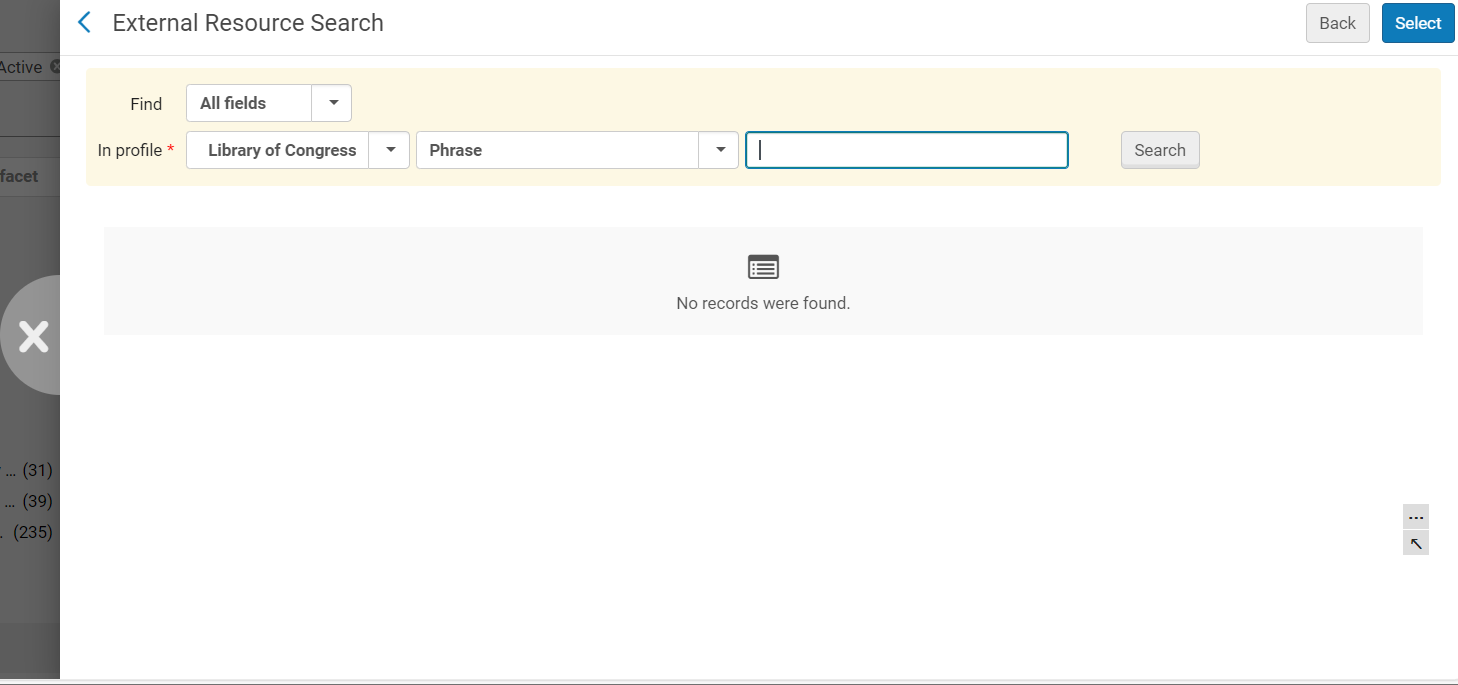 外部リソースの検索ページ
外部リソースの検索ページ - 検索フィールドで、検索に含める各カタログレコードのフィールドを選択します:すべてのフィールド、または ISBN または ISSN のみ
- プロファイル内フィールドで、条件を検索する外部プロファイルを選択します。 表示されるプロファイルのリストには、[外部でロケーションプロファイルリスト]ページで設定された外部ロケーションプロファイルが含まれます。外部検索プロファイルの設定を参照してください。
- 検索フィールドのすべてのフィールドを選択した場合は、次のフィールドで、 正確なフレーズ、キーワード、またはテキストで始まるものを検索するかどうかを選択します。 ISBN または ISSN を選択した場合、このフィールドは使用できません。
- 検索を選択します。検索が実行され、 結果がページに表示されます。
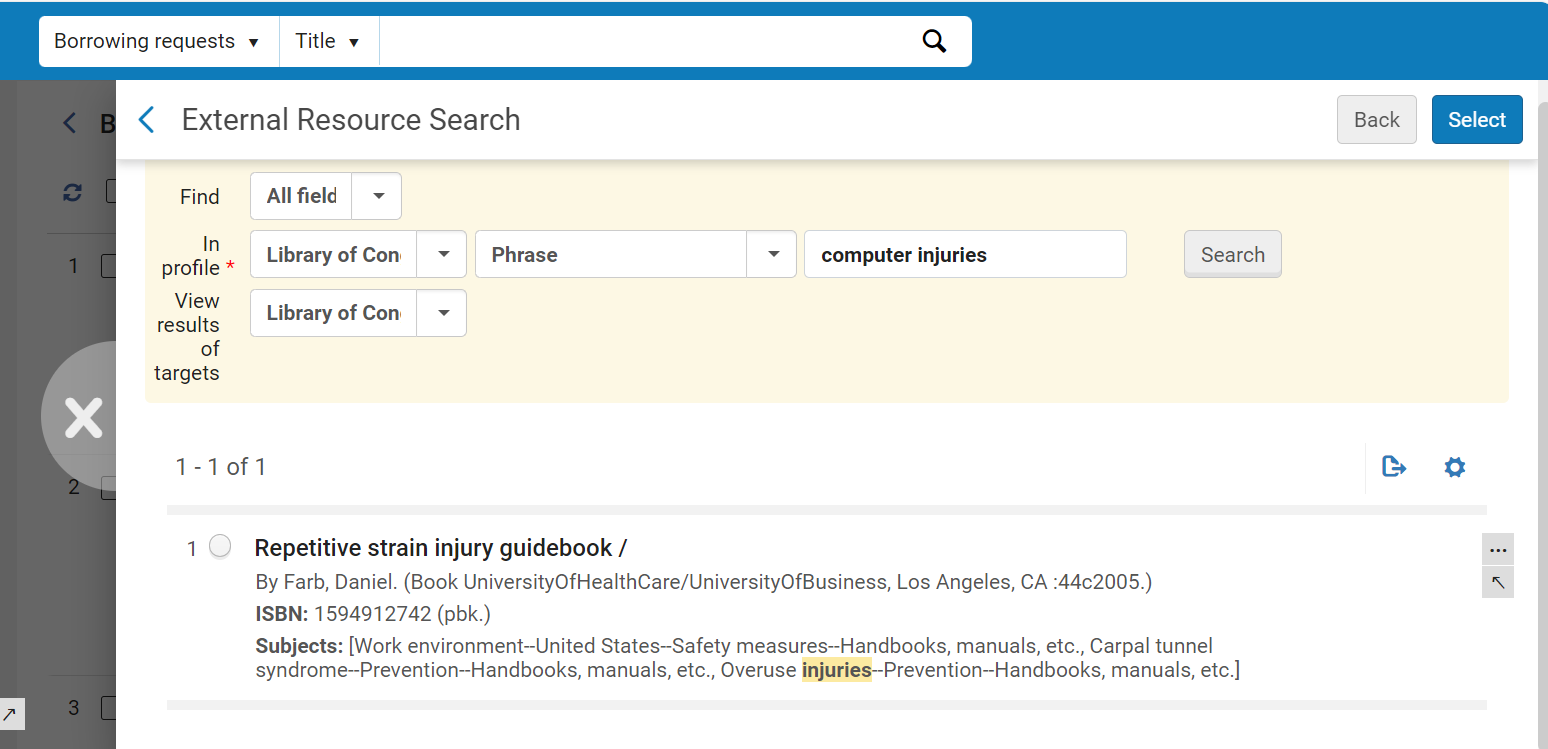 外部リソースを見つけるページ - 検索結果
外部リソースを見つけるページ - 検索結果 - 借入リクエストを作成するリソースを選択し、選択を選択します。[リソースシェア借入リクエスト]ページが開きます。
- 上で説明したように、一般情報タブとパラメータータブの両方でフィールドを構成します。
- 以下のうちの1つを入力してください:
- 保存してリクエストを保存し、フォームを閉じます
- ロケートで リクエストを保存し、フォームを閉じて、 貸し手を見つけるプロセスを開始します。パートナーやジョブ表がリクエストに添付されている場合にのみ、ロケートが表示されます
- 送信 してリクエストを保存し、フォームを閉じて、 選択したパラメータに従ってパートナーにメッセージを送信します。 送信 は、リクエストを送信できるアクティブなパートナーが存在する場合にのみ表示され、リソース共有ライブラリを構成するときにプロファイルの検索を自動的にアクティブ化するオプションが選択されていません(リソースシェアライブラリのパラメーターの構成を参照)。
- 保存して編集をクリックしてリクエストを保存し、フォームを開いたままにして、リクエストに詳細を追加できるタブを追加します(借入リクエストの編集を参照) 。
ローカルに保持されているリソースが要求したリソースと一致する場合、リソース共有の借入リクエストを保存しようとすると、警告メッセージが表示されます。下記の借入リクエストのローカルリソースの表示を参照してください。
リソースシェア図書館への貸出を無効化したISOまたはNCIPピアツーピア貸出パートナーに取寄せリクエストが送信された場合、貸出リクエストのステータスは借り手のリクエストを拒否に設定されます。取寄せリクエストのステータスはパートナーによって拒否されましたに変更されます。リソースシェア図書館の非アクティブ化の詳細については、リソースシェア図書館のパラメータの設定を参照してください。
借入リクエストのローカルリソースの表示
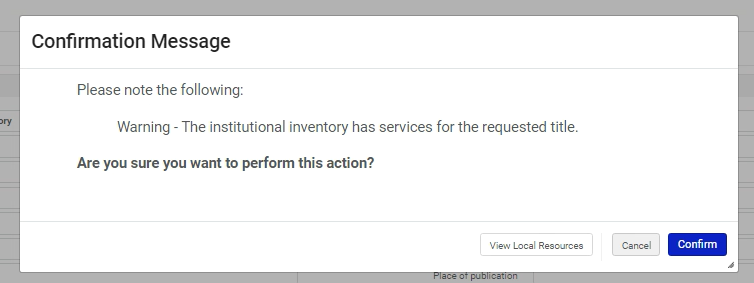
このメッセージが表示されたときに、借入リクエストを作成する場合は、確認を選択します。警告メッセージが閉じ、リクエストが作成されます。それ以外の場合は、次のようにします。
- ローカルリソースの表示を選択します。 ローカルリソースのリストが開きます。
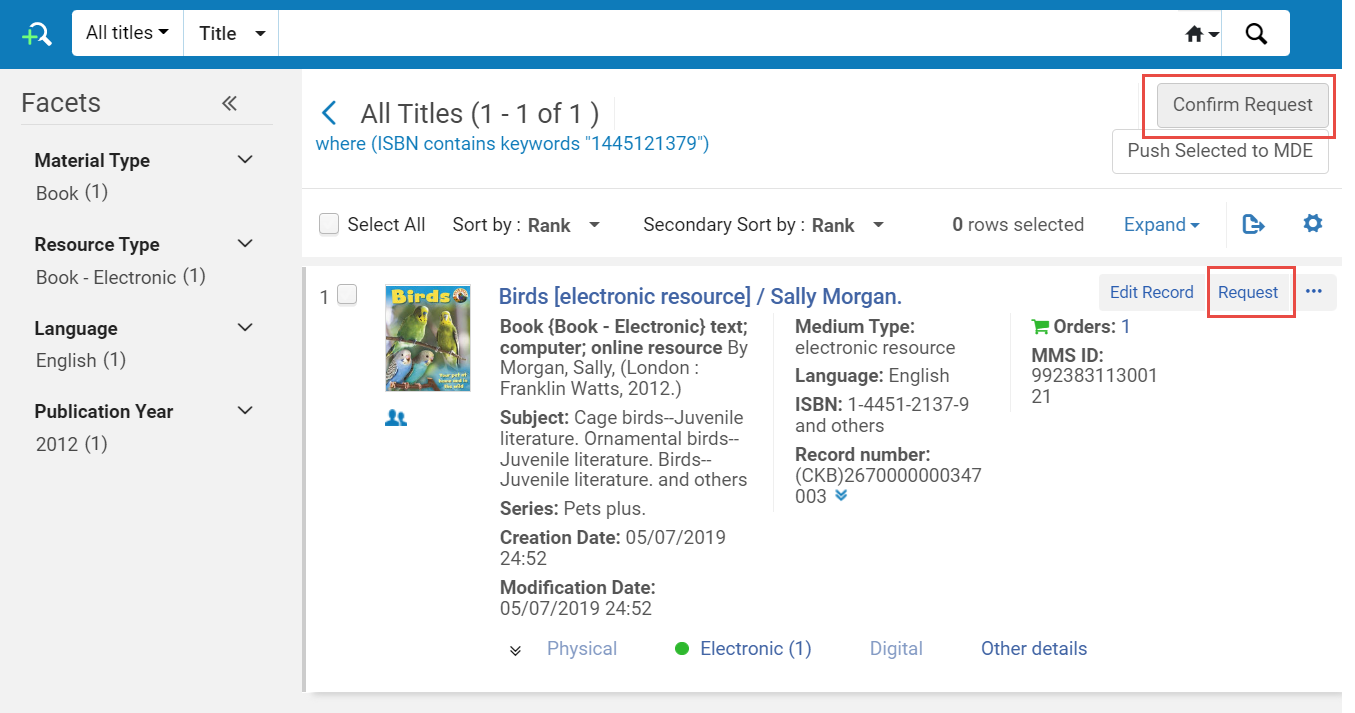 ローカルリソースリスト
ローカルリソースリスト - 以下のうち一つを実行して下さい:
- 借入リクエストを中止し、代わりにローカルの保留リクエストを作成するには、リクエストを選択します。リクエストの作成フォーム が開きます。送信を選択して、ローカルの保留リクエストを作成します。
- ローカル保留リクエストを発行するのではなく、借入リクエストの作成を続行するには、リクエストの確認を選択します。リソース共有借入リクエストが作成されます。

